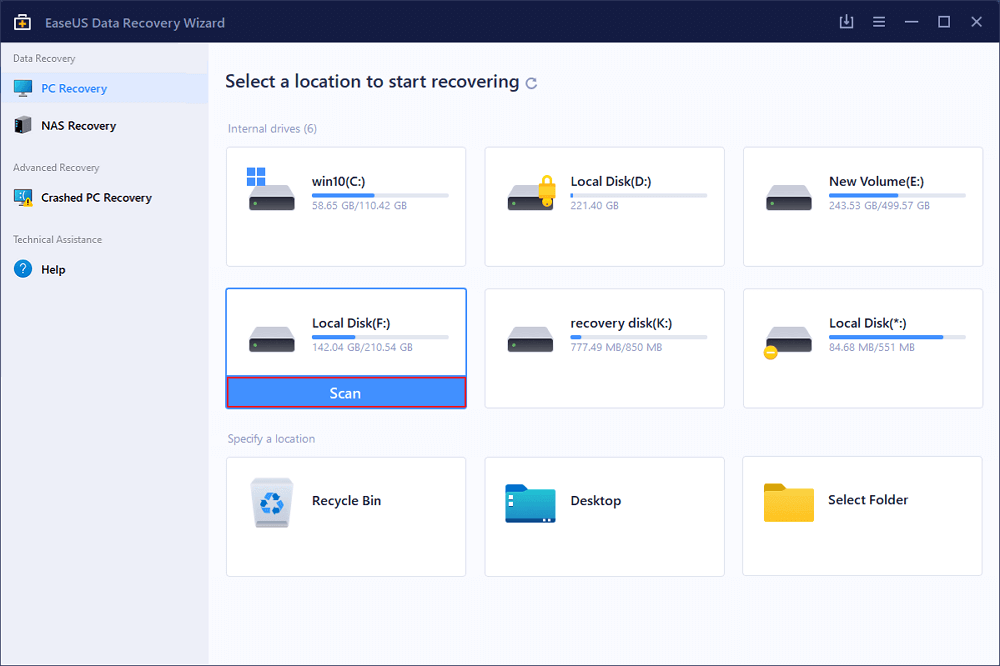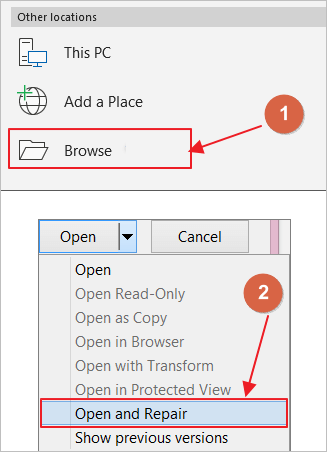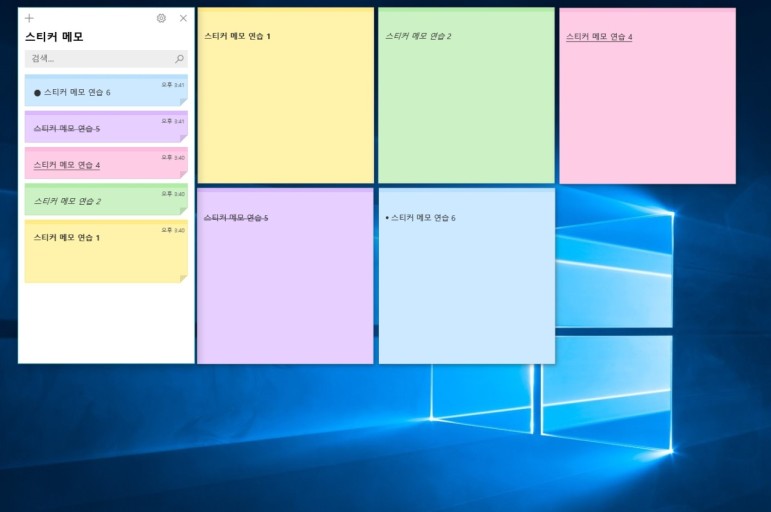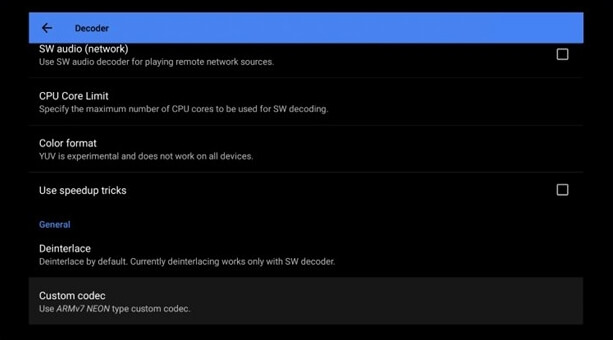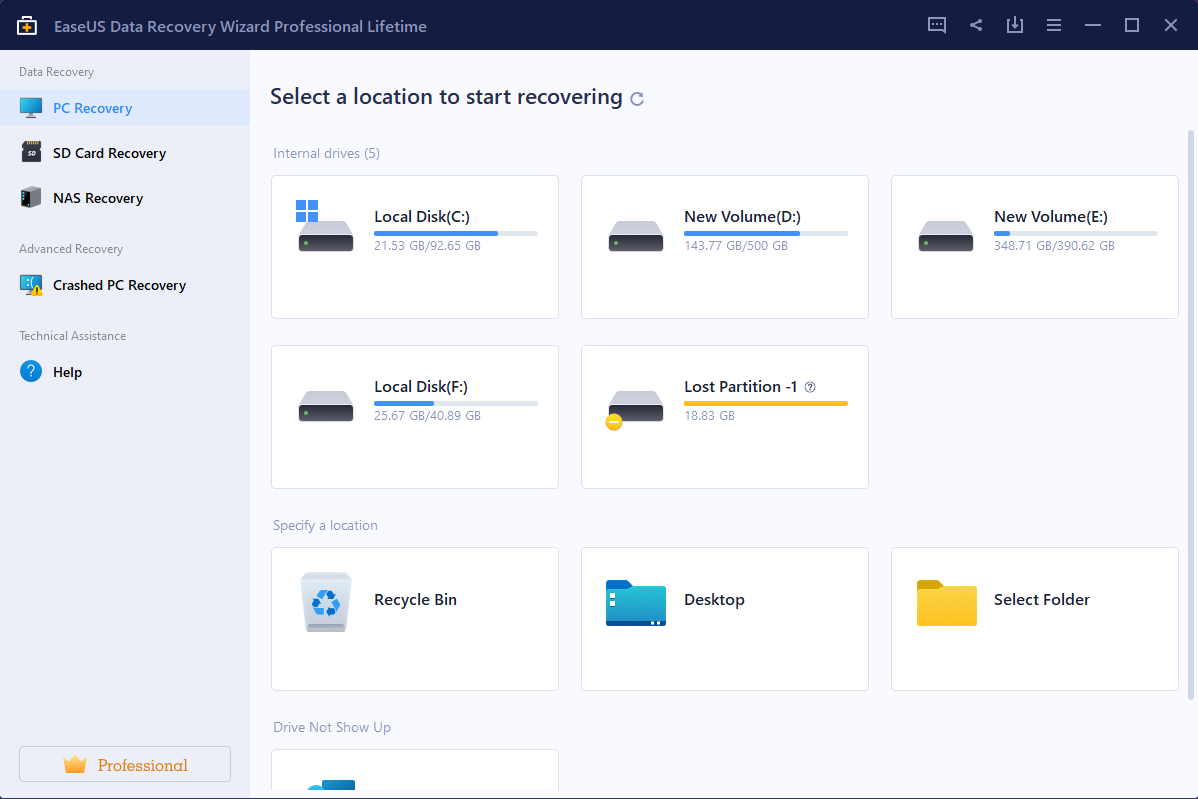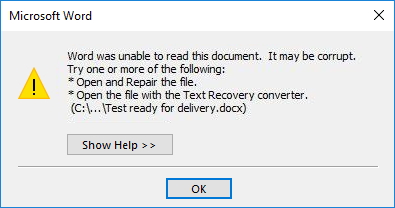페이지 목차
| 해결 방법 | 상세 방법 |
|---|---|
| 방법 1. TMP 파일에서 덮어 쓴 XLS / CSV 복원하기 | 1단계. PC의 임시 파일 폴더 위치를 따라 Excel 임시 파일을 찾기...자세히 보기 |
| 방법 2. 이전 버전에서 대체된 XLS/CSV 파일 복원하기 | 1단계. 덮어 쓴 파일과 같은 이름으로 새 Excel 파일을 만들거나 덮어 쓴 저장된 파일을 찾기....자세히 보기 |
| 보너스 팁. 파일 복구 소프트웨어로 분실 / 삭제 / 포맷 된 XLS / CSV 복구하기 | 1단계. EaseUS 데이터 복구 소프트웨어 다운로드 설치> 파일 위치 스캔하기> 미리보기 및 복구하기...자세히 보기 |
중요한 XLS 또는 CSV 파일과 같은 Excel 파일을 동일한 파일 이름의 새 파일로 덮어 쓴 적이 있습니까? 그렇다면 그러한 문제가 발생하면 어떻게 하시겠습니까?
일반적으로 Windows PC에서 Excel 파일을 덮어 쓰거나 교체하면 일반 사용자는 파일을 복원하는 것이 불가능하다고 생각할 것입니다. 동일한 문제가 발생하고이를 복원 할 방법을 찾지 못한다면 포기하지 마십시오. 여기에서 덮어 쓰거나 대체 된 XLS / CSV 파일을 복원하는 데 도움이되는 두 가지 신뢰할 수있는 방법을 제공합니다. 또한 데이터 복구 소프트웨어 EaseUS Data Recovery Wizard 는 삭제, 분실 또는 포맷 된 XLS / CSV를 손쉽게 복구 할 수 있도록 도와줍니다.
- Tips
- 앱을 닫지 않고 방금 Excel 파일을 저장 한 경우 Control + Z를 직접 눌러 작업을 취소하고 XLS / CSV 파일을 이전 편집 상태로 되돌릴 수 있습니다.
방법 1. TMP 파일에서 덮어 쓴 XLS / CSV 복원
Microsoft Office에는 편집중인 모든 Excel 파일을 임시 파일로 저장하고 Windows C 드라이브의 특정 위치에 저장하는 자동 복구 기능이 있다는 것을 모두 알고 있습니다. 특정 위치는 사용하는 OS 버전에 따라 Windows의 저장되지 않은 파일 또는 임시 폴더 일 수 있습니다. 따라서 Excel 파일이 손실, 교체 또는 덮어 쓰기 된 경우 아래 팁을 사용하여 TMP 파일에서 직접 복원 할 수 있습니다.
1. PC의 임시 파일 폴더 위치를 따라 Excel 임시 파일을 찾습니다.
- Windows 7 사용자의 경우 :
C : \ Users \ 사용자 이름 \ AppData \ Roaming \ Microsoft \ Excel \
- Windows 8/10 사용자의 경우 :
C : \ Users \ 사용자 이름 \ AppData \ Local \ Microsoft \ Office \ UnsavedFiles \
2. 날짜별로 올바른 Excel 임시 파일을 찾아서 선택한 다음 확장자를 변경하여 복사하여 다른 안전한 위치에 저장합니다.
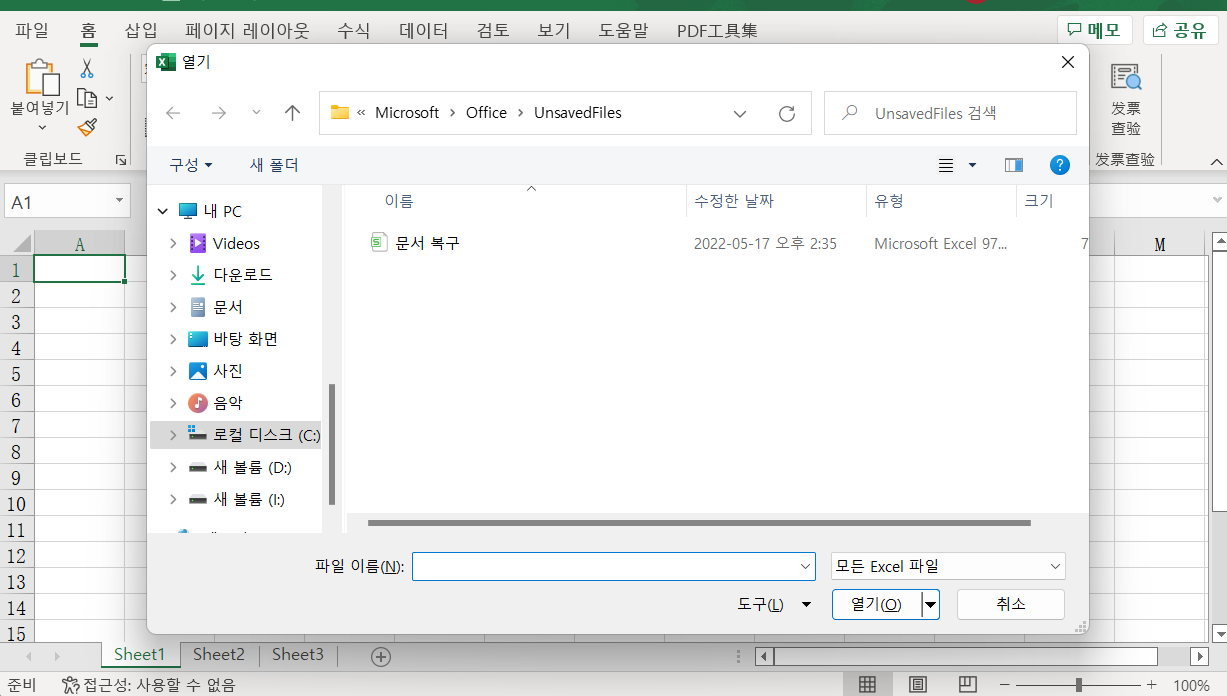
그런 다음 예기치 않은 문제가 다시 발생할 경우를 대비하여 복원 된 XLS / CSV 파일을 안전한 위치에 저장하는 것을 잊지 마십시오.
방법 2. 이전 버전에서 대체 / 저장된 XLS / CSV 파일 복원
Excel 파일 XLS 또는 CSV 파일이 대체되거나 저장 되었으면 긴장을 풀 수 있습니다. 지침을 따르고 저장된 XLS / CSV 파일을 지금 다시 가져올 수 있습니다.
1. 덮어 쓴 파일과 같은 이름으로 새 Excel 파일을 만들거나 덮어 쓴 저장된 파일을 찾습니다. Excel XLS / CSV 파일을 마우스 오른쪽 버튼으로 클릭하고 "속성"을 선택합니다.
2. 이전 버전으로 이동하여 최신 버전 또는 Excel을 대체하거나 저장하기 전의 마지막 버전을 찾아 선택하고 "복원"을 클릭합니다. 그런 다음 저장된 데이터를 잃지 않고 Excel 파일 XLS 또는 CSV를 복원 할 수 있습니다.
Mac 사용자이고 저장하지 않고 Excel 파일을 잃어버린 경우 Mac에서 저장되지 않은 Excel 파일을 복구하는 방법을 읽을 수 있습니다 .
보너스 팁. 파일 복구 소프트웨어로 분실 / 삭제 / 포맷 된 XLS / CSV 복구
XLS / CSV를 삭제, 포맷, 바이러스 공격 또는 휴지통 비우기로 PC에서 제거한 경우에도 걱정하지 마십시오. EaseUS 데이터 복구 소프트웨어가 도움이 될 것입니다. 이 다목적 데이터 복구 프로그램은 삭제 된 파일 복구, 포맷 된 하드 드라이브 복구 , 휴지통 비우기 데이터 복구, 손실 된 파티션 복구, OS 충돌 복구, RAW 파티션 복구 등을 지원합니다.
이제이 Excel 파일 복구 소프트웨어를 다운로드하고 사용하여 HDD, SSD, USB 플래시 드라이브, 펜 드라이브, 외장 하드 드라이브 등에서 삭제되거나 손실 된 XLS / CSV 파일을 복구하십시오.
EaseUS Data Recovery Wizard
- 분실되거나 삭제된 파일, 문서, 사진, 오디오, 음악, 이메일을 효과적으로 복구
- 포맷된 하드 드라이브에서 파일 복구, 빈 휴지통, 메모리 카드, 플래시 드라이브, 디지털 카메라 및 캠코더
- 갑작스러운 삭제, 포맷, 하드 드라이브 손상, 바이러스 공격, 다양한 상황에서의 시스템 충돌에 대한 데이터 복구 지원
1단계 : 컴퓨터에서 EaseUS 데이터 복구 마법사를 실행합니다.
파일을 삭제한 드라이브를 선택하고 스캔을 시작하십시오. 이 소프트웨어를 사용하면 HDD, SSD, USB 드라이브, SD 카드, 펜 드라이브, 카메라 등 모든 장치에서 손실된 데이터를 복구할 수 있습니다.
2단계 : 파일 찾기 및 미리 보기
필터를 클릭하여 필요한 파일 형식을 선택할 수 있습니다. EaseUS 데이터 복구 소프트웨어는 사진, 비디오, 문서, 이메일, 오디오, 또는 압축 파일등과 같은 1000개 이상의 파일 형식을 지원합니다.
3단계 : 손실된 파일을 복구하기
마무리
덮어 쓰거나 대체 된 XLS / CSV 파일을 복구해준 두 가지 신뢰할 수있는 방법을 위와 같이 소개했습니다. 또한 XLS / CSV를 삭제, 포맷, 바이러스 공격 또는 휴지통 비우기로 PC에서 제거한 경우 데이터 복구 소프트웨어는 모든 데이터 손실 상황에 대한 현명한 솔루션입니다. EaseUS 데이터 복구 소프트웨어를 다운로드하고 원하는 파일을 선택하고 스캔 프로세스가 완료되면 복구를 클릭하기만 하면 됩니다.
-
EaseUS의 Sue는 파티션 관리와 데이터 복구, 그리고 컴퓨터 관련 문제에 대한 전공 지식을 가지고 있습니다. IT 초보자들도 쉽게 이해할 수 있도록 최선을 다하고 있습니다.…
-
Yvette는 수년간 IT 블로거로 활동하면서 다양함 경험은 쌓았습니다.EaseUS 팀에 합류한 이후 EaseUS 웹사이트 편집자로 활발하게 활동하고 있습니다.컴퓨터 데이터 복구, 파티션 관리, 데이터 백업 등 다양한 컴퓨터 지식 정보를 독자 분들에게 쉽고 재밌게 공유하고 있습니다.…

20+
년 경험

160+
개 지역

72 Million+
누적 다운로드 수

4.8 +
트러스트파일럿 평점



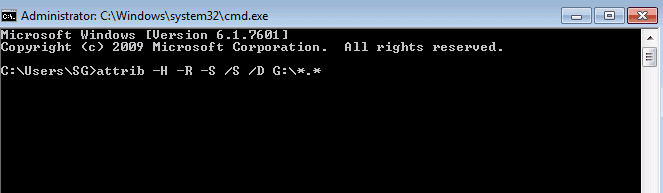
 September 03,2025
September 03,2025